Mit FunnelCockpit kannst du ganz einfach deinen eigenen Mitgliederbereich anlegen. Gehe dazu wie folgt vor, um mit wenigen Mausklicks deinen Mitgliederbereich zu erstellen.
1. Erstelle einen Funnel oder öffne einen bestehenden Funnel, in dem du einen Mitgliederbereich implementieren möchtest. Klicke anschließend auf den Tab "Mitgliederbereich".
2. Klicke nun auf den Button "+ Mitgliederbereich erstellen", vergebe einen Namen und dir wird sofort in wenigen Sekunden ein schlüsselfertiger Mitgliederbereich bereitgestellt, den du nun nach deinen Wünschen editieren kannst.
Nun wurden automatisch 4 Module deiner Lernkurse erstellt, die du gerne als Vorlage verwenden kannst. Die einzelnen Lernkurse kannst du wie gewohnt im FunnelBuilder bearbeiten und erweitern. Das Grunddesign deines Mitgliederbereichs kannst du unter "Layouts" - "Mitgliederbereich Layout" anpassen. So sparst du dir sehr viel Zeit, da du ein einheitliches Design für deinen Mitgliederbereich erstellen kannst, das auch im Nachhinein noch auf bestehende Lernkurse angewendet wird.
Kurse erstellen und verwalten
Unter dem Tab "Kurse" kannst du neue Lernkurse anlegen und bestehende editieren. Zusätzlich kannst du Einstellungen zu jedem einzelnen Kurs vornehmen. Dazu gehört die Zugriffsbeschränkung und die zeitgesteuerte Freigabe. Mit der Zugriffsbeschränkung kannst du einzelne Kurse nur für bestimmte Levelgruppen bzw. Mitglieder freischalten. Levelgruppen kannst du unter "Mitgliederbereich Einstellungen - Levels" erstellen und definieren.
Das macht vor allem dann Sinn, wenn du 2 unterschiedliche Levels für deinen Mitgliederbereich hast. Zum Beispiel "Standard"-Level für 89€ im Monat beinhaltet nur die hälfte deiner Kurse und Level 2 "Premium" für 399€ im Monat beinhaltet alle Lernkurse. Mit der zeitgesteuerten Freigabe kannst du Lernkurse erst nach Tagen, Wochen oder Monaten freischalten. Das macht zum Beispiel Sinn, wenn du ein 2 Wochen 1€-Testangebot anbietest und nicht sofort alles zugänglich machen möchtest.
Mitglieder erstellen und verwalten
Mit unserer Software hast du mehrere Möglichkeiten, um Mitglieder für deinen Mitgliederbereich zu erstellen. Du hast Anbindungen zu Digistore24, CopeCart und PayPal und kannst somit Kunden automatisch registrieren lassen. Die Anbindungen kannst du unter "Mitgliederbereich Einstellungen - Zahlungsanbieter" einrichten. Natürlich kannst du auch über unser System ganz bequem selbst einzelne Mitglieder anlegen. Dazu klickst du im Tab "Mitglieder" auf "+ Mitglied erstellen".
Außerdem kannst du unter "Layouts" für deine einzelnen Levels Dankeseiten erstellen, auf denen sich deine Kunden oder Leads selbst registrieren können. Um die manuelle Registrierung zu ermöglichen, musst du lediglich die jeweilige Dankeseite im FunnelBuilder öffnen und auf das Zahnrad neben dem Registrierungsformular klicken und die Einstellung "Registrierung der Mitglieder" auf "Benutzer registriert sich manuell" setzen.
Layouts verwalten und editieren
Unter dem Tab "Layouts" kannst du das Design deines gesamten Mitgliederbereichs anpassen. Du kannst die Loginseite, das Grunddesign der Kurse (Mitgliederbereich Layout), die Startseite nach dem Login, die Dankeseiten und die Zugriff-Verweigert-Seiten nach deinen Wünschen editieren. Um eine der Seiten zu editieren, klicke auf den Tab "Layouts", wähle die jeweilige Seite aus und klicke auf "bearbeiten".
Hinweis: Wenn du während dem Aufbau deines Mitgliederbereich keinen Zugang zum Mitgliederbereich hast und immer zur Login oder Zugriff-Verweigert-Seite geleitet wirst, erstelle bitte ein Demo-Konto unter "Mitglieder" und logge dich ein, damit du ohne Probleme deinen Mitgliederbereich gestalten und anschauen kannst.